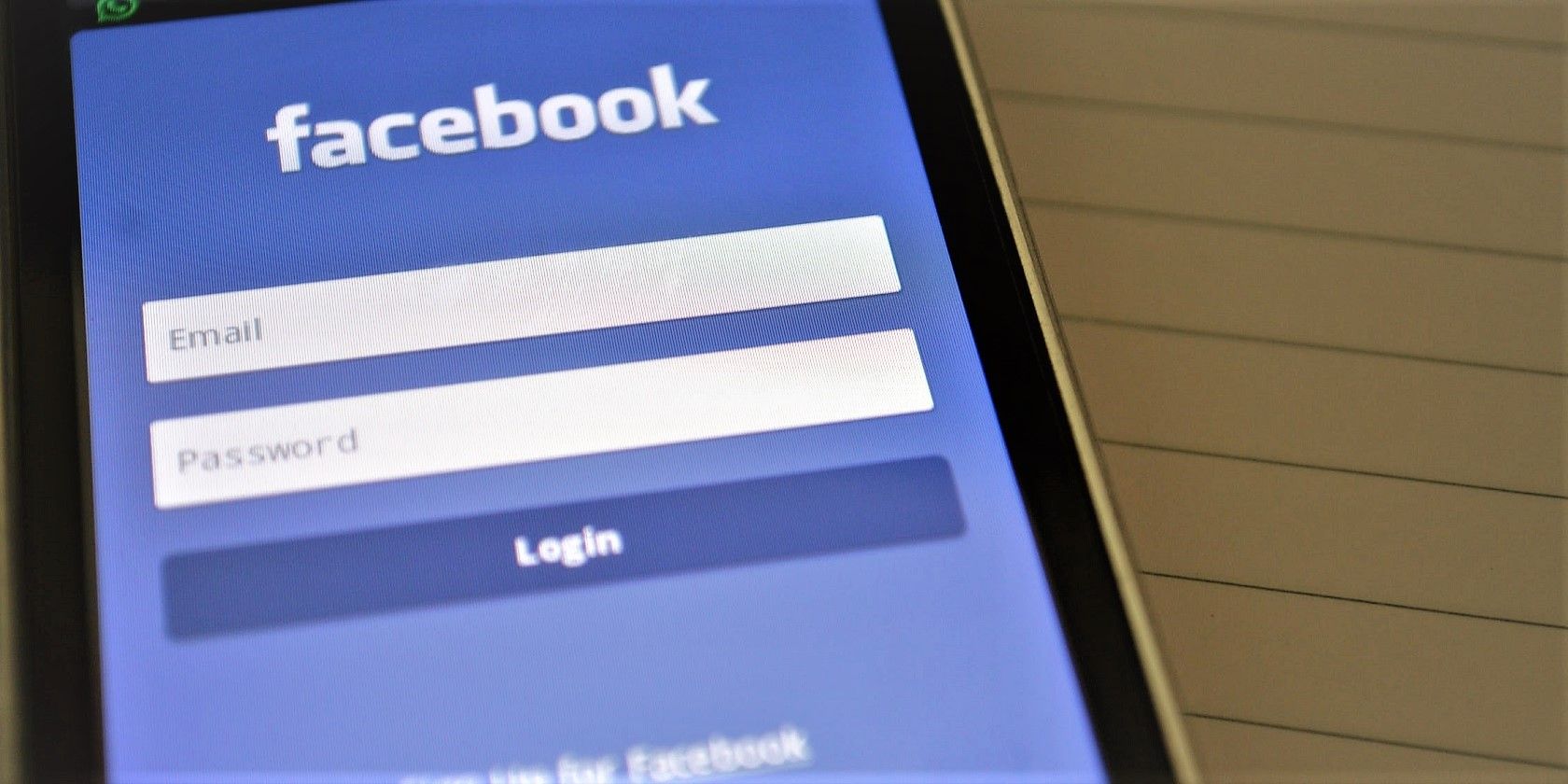برنامه تلفن همراه فیس بوک دارای چند تنظیمات منحصر به فرد است، از جمله تنظیماتی که ارزش امتحان کردن برای تجربه بهتر موبایل را دارند.
فیس بوک برنامه گوشی های هوشمند خود را به طور مرتب به روز می کند تا ویژگی ها و پیشرفت های جدید را در خود جای دهد. با این حال، پیگیری تغییرات ثبت شده می تواند چالش برانگیز باشد.
برنامه فیس بوک دارای تنظیمات زیادی است که به طور بالقوه می تواند تجربه کاربری شما را بهبود بخشد، اما برخی از آنها تا حدودی پنهان هستند. بنابراین، بیایید برخی از مفیدترین تنظیمات برنامه فیس بوک را که ارزش تغییر دارند را بررسی کنیم.
1. نوار میانبر فیس بوک خود را سفارشی کنید
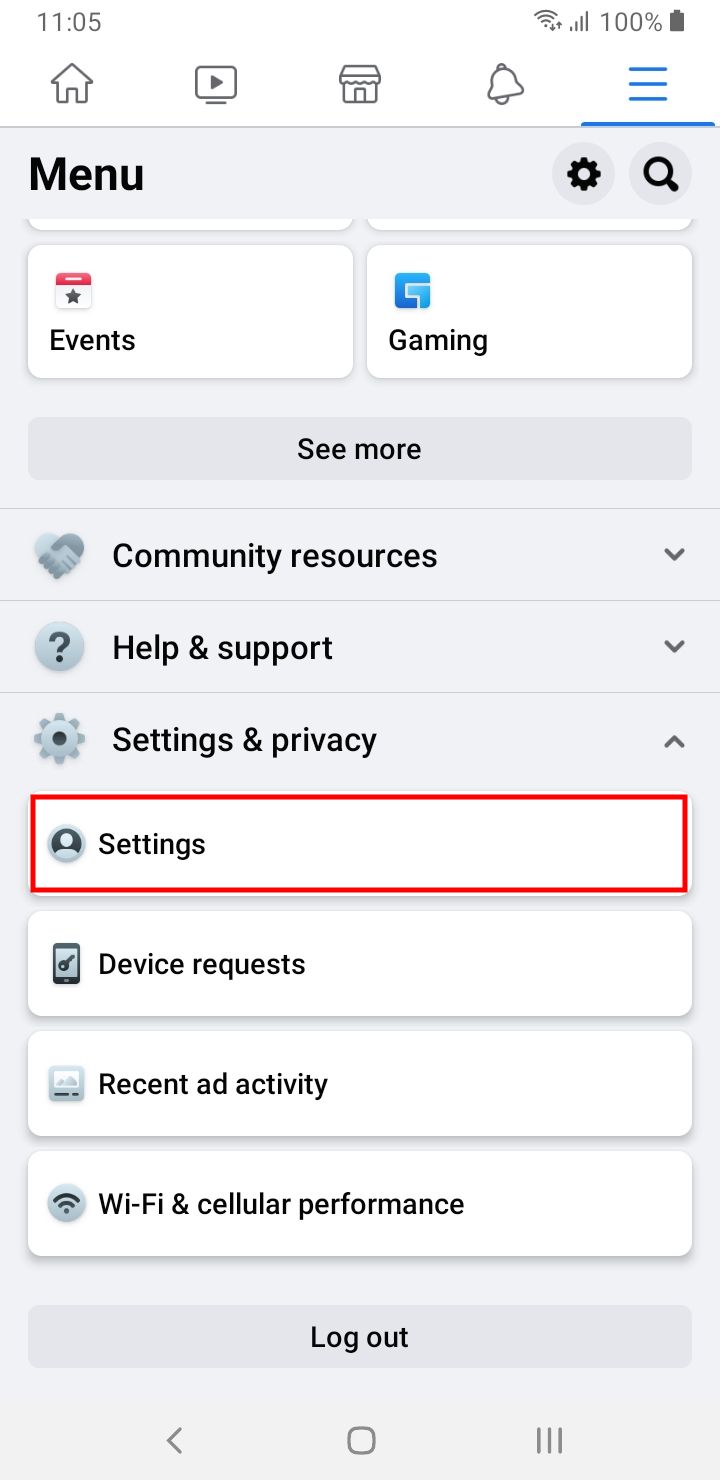
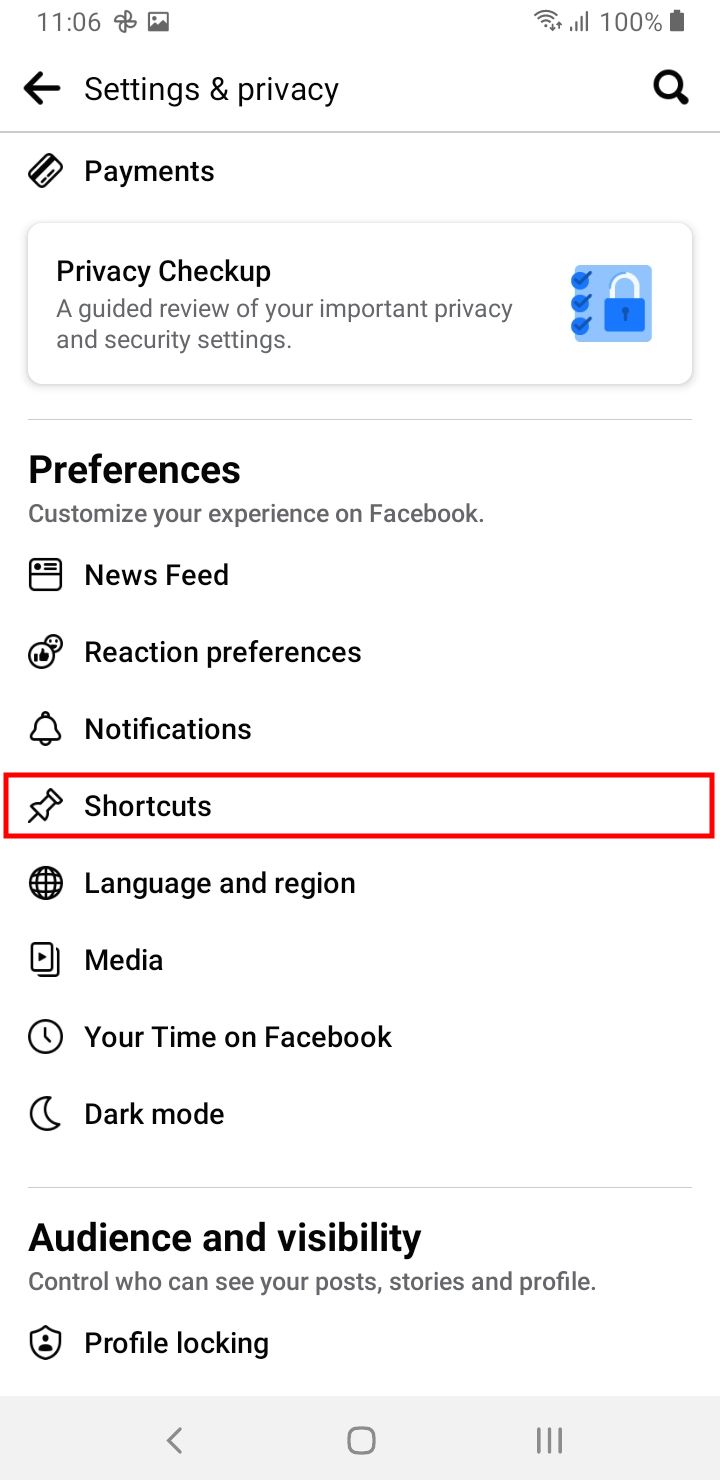
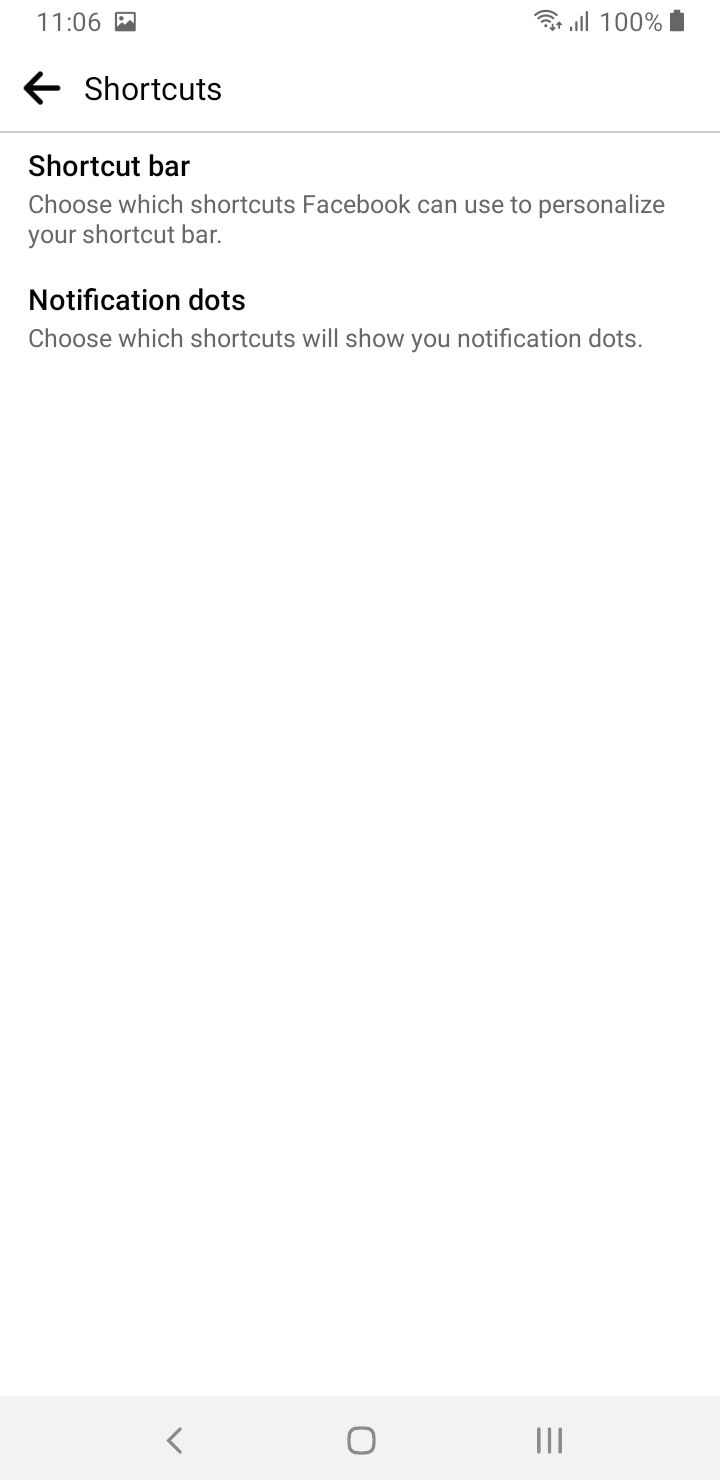
هنگامی که برنامه فیس بوک خود را باز می کنید، یک نوار میانبر در بالا با پیوندهایی به Home، Watch، Marketplace و موارد دیگر خواهید دید. شما می توانید این نوار میانبر فیس بوک را با توجه به ترجیحات خود سفارشی کنید.
چه بخواهید نقاط قرمز اعلان را از نوار حذف کنید یا از میانبر Marketplace، می توانید این کار را از تنظیمات انجام دهید. به Settings & Privacy > Settings > Shortcuts بروید و در اینجا می توانید هم نوار میانبر و هم نقاط Notifications را سفارشی کنید.
2. گزینه های کیفیت ویدیو و پخش خودکار را تنظیم کنید
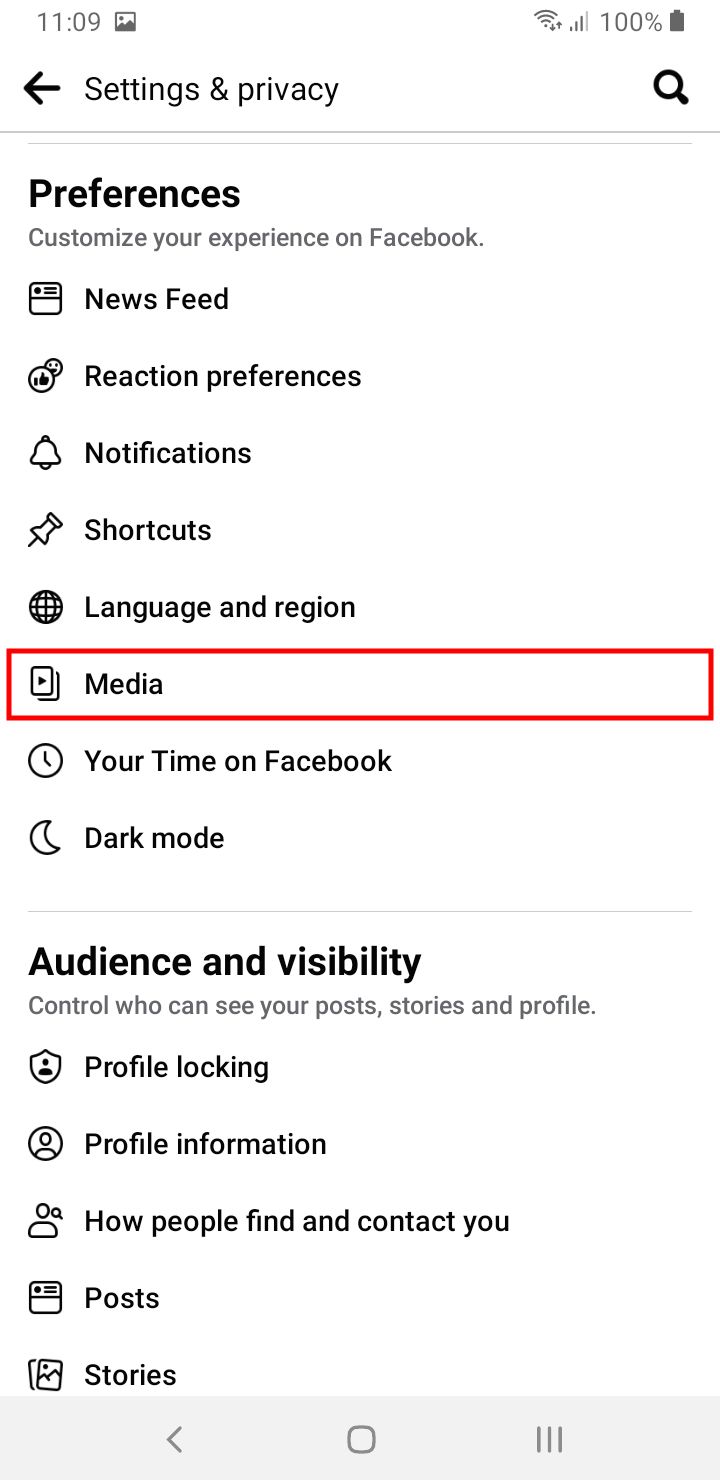
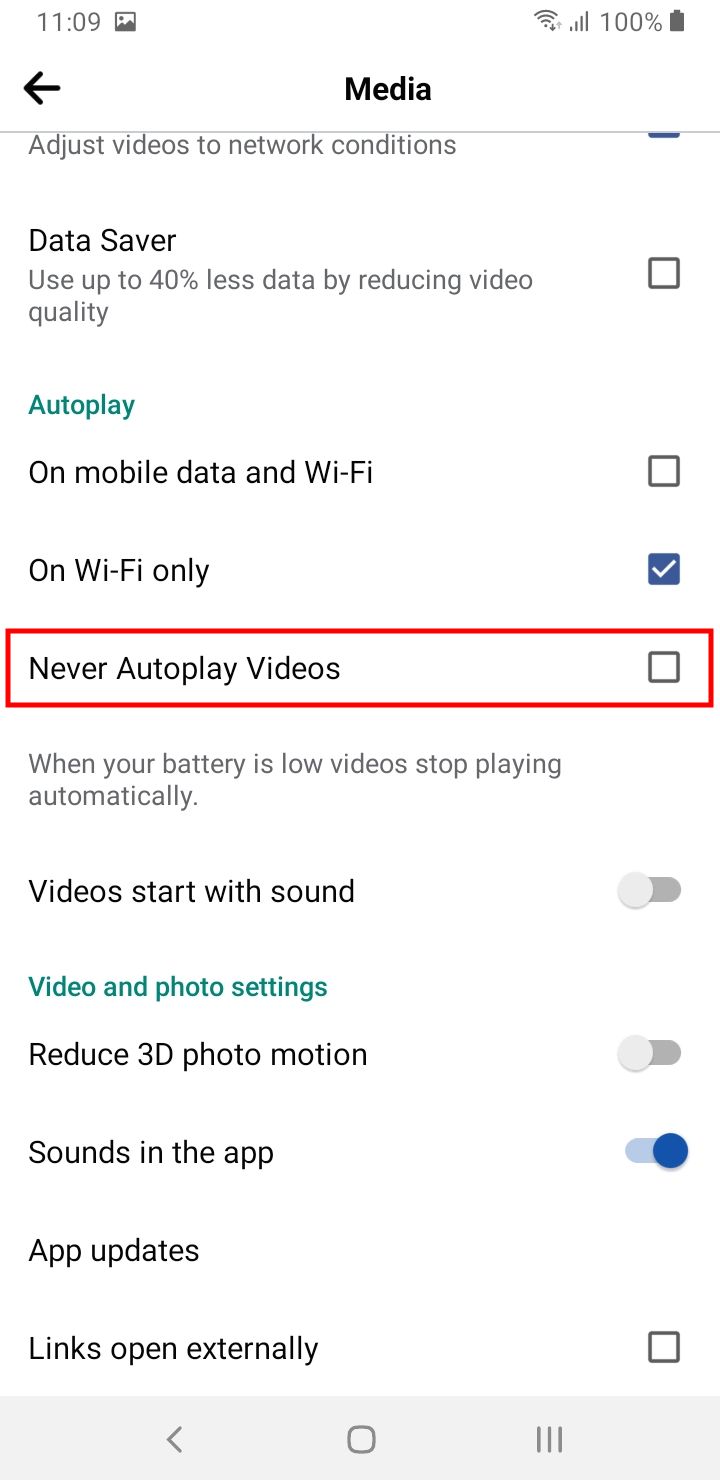
هنگامی که برنامه فیس بوک را نصب می کنید، پخش خودکار ویدیو به طور پیش فرض روشن است. همانطور که از نام آن پیداست، این ویژگی زمانی که در فید خود پیمایش می کنید، به طور خودکار یک ویدیو پخش می کند.
پخش خودکار مزایای خود را از نظر جلوگیری از بافر ویدیو دارد. با این حال، اگر در یک شبکه اندازهگیری هستید، مناسب شما نخواهد بود زیرا دادههای تلفن همراه شما را نسبتاً سریع مصرف میکند. با رفتن به Settings & Privacy > Settings > Preferences > Media و علامت زدن گزینه Never Autoplay Videos می توانید این ویژگی را غیرفعال کنید.
و در حالی که در آن هستید، میتوانید کیفیت ویدیو را در این منو تنظیم کنید تا تجربه خود را در برنامه بهینه کنید. راه های متعددی برای این کار وجود دارد.
ابتدا، میتوانید Optimized را علامت بزنید تا به برنامه اجازه دهید کیفیت ویدیو را مطابق با شبکه شما تنظیم کند. و اگر می خواهید حتی داده های بیشتری ذخیره کنید، می توانید ویژگی Data Saver را روشن کنید. همچنین میتوانید کیفیت ویدیو را برای ویدیوهای جداگانه با تنظیم وضوح هنگام پخش در فید خود تغییر دهید.
3. گزارشی برای مشاهده زمان خود در فیس بوک دریافت کنید
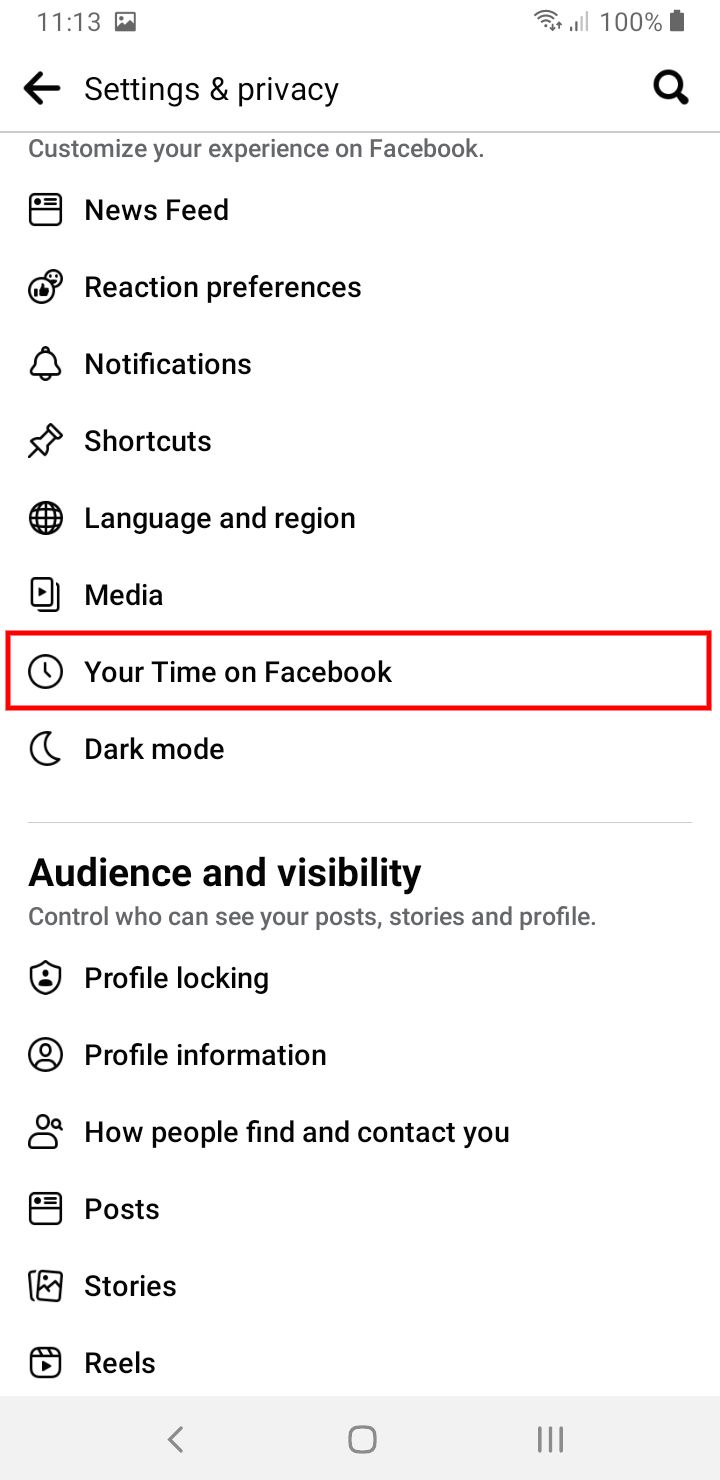
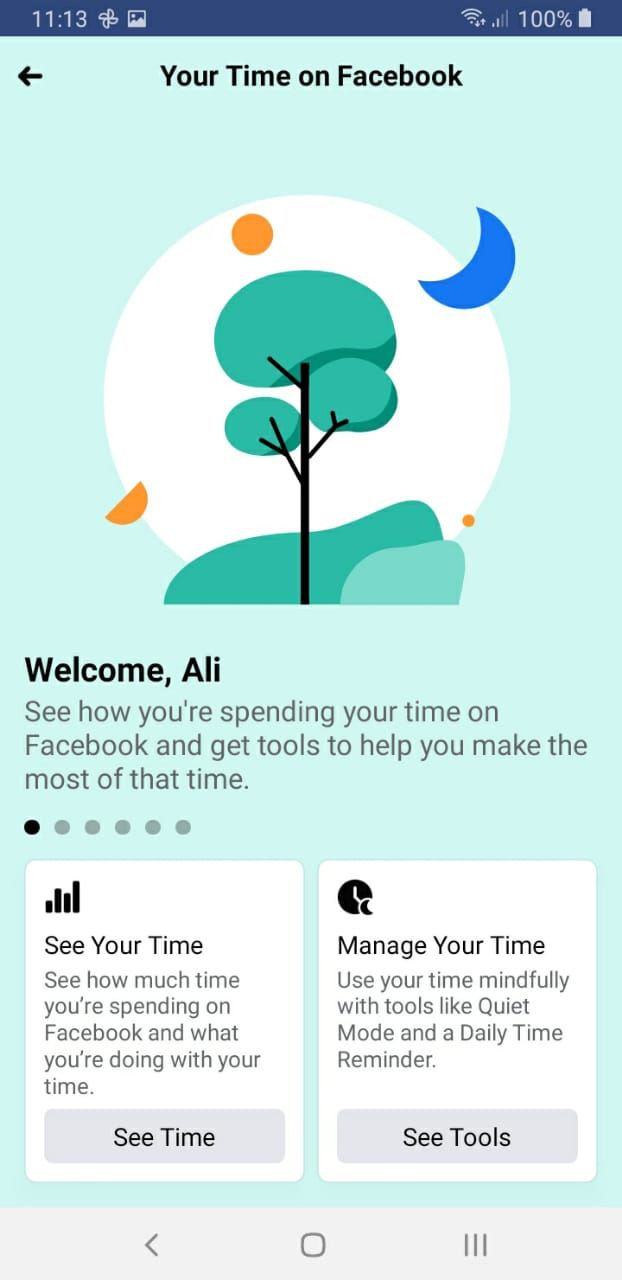
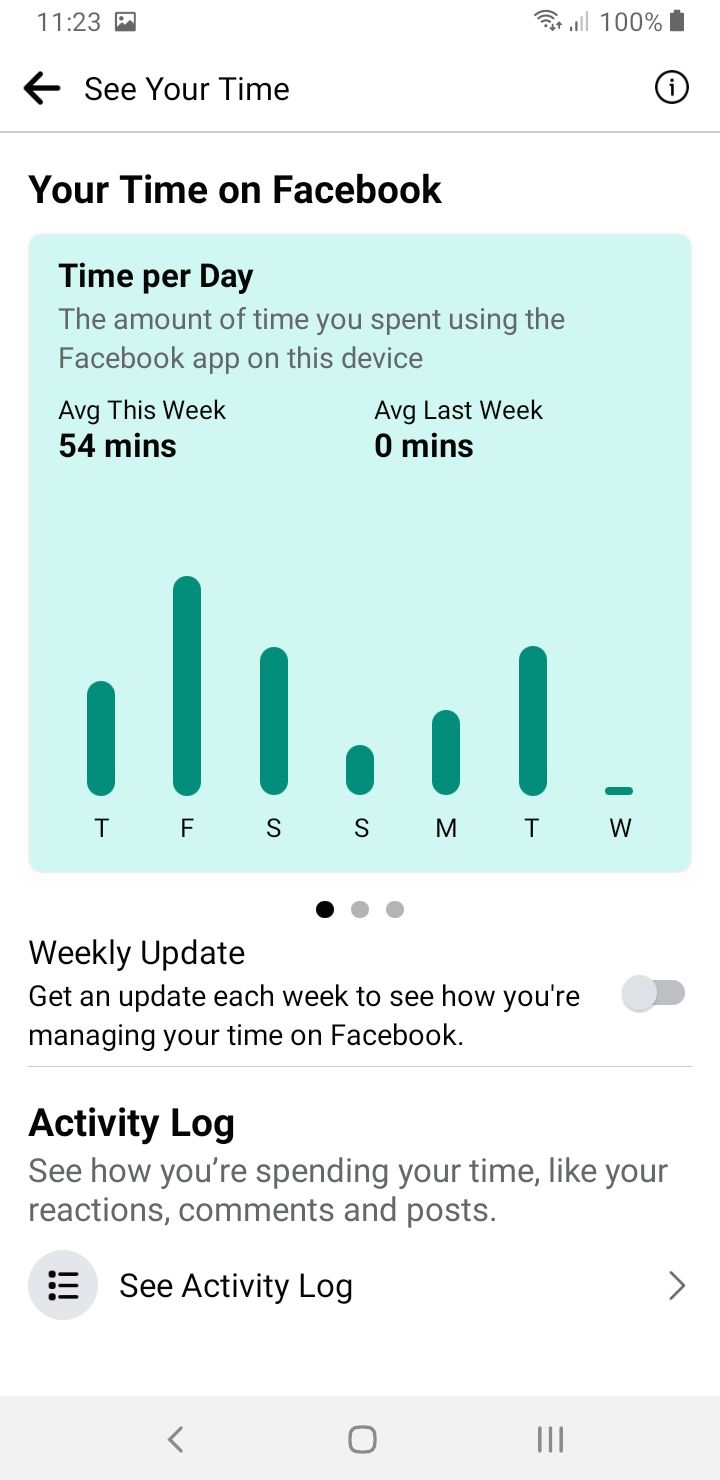
فیسبوک به شما امکان میدهد زمان استفاده از صفحه نمایش خود را در برنامه فیسبوک مرور کنید، که به شما کمک میکند روال استفاده و عادات خود را مدیریت کنید. می توانید یک گزارش هفتگی دریافت کنید تا ببینید چگونه وقت خود را در فیس بوک می گذرانید و گزارش فعالیت خود را مشاهده کنید، مانند پست ها، نظرات و واکنش های خود.
برای دسترسی به گزارش زمان صفحه نمایش، به Settings & Privacy > Settings > Preferences > Your Time on Facebook > See Your Time بروید. در اینجا نمودار استفاده از برنامه را مشاهده می کنید و می توانید گزینه Weekly Update را تغییر دهید تا به روزرسانی های هفتگی خودکار را دریافت کنید.
4. حالت آرام و یادآوری زمان روزانه را روشن کنید
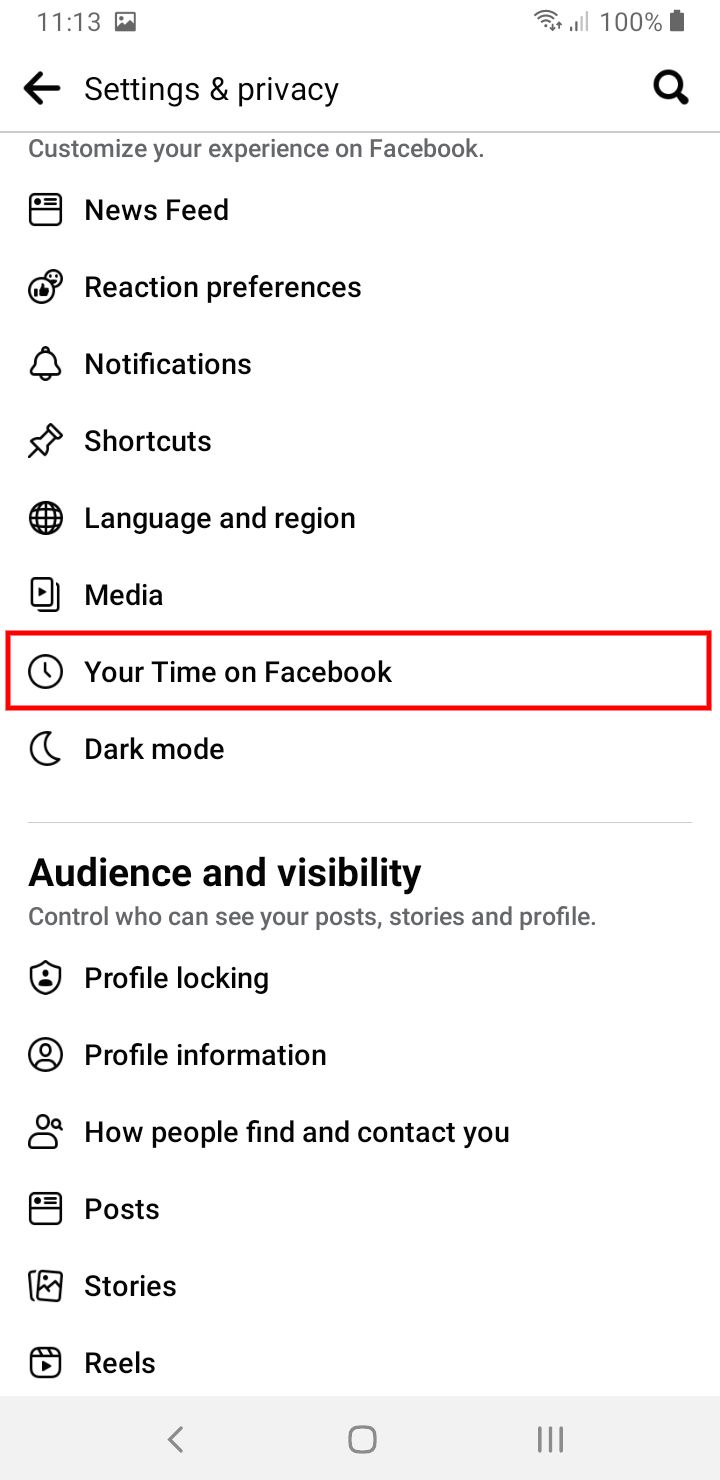
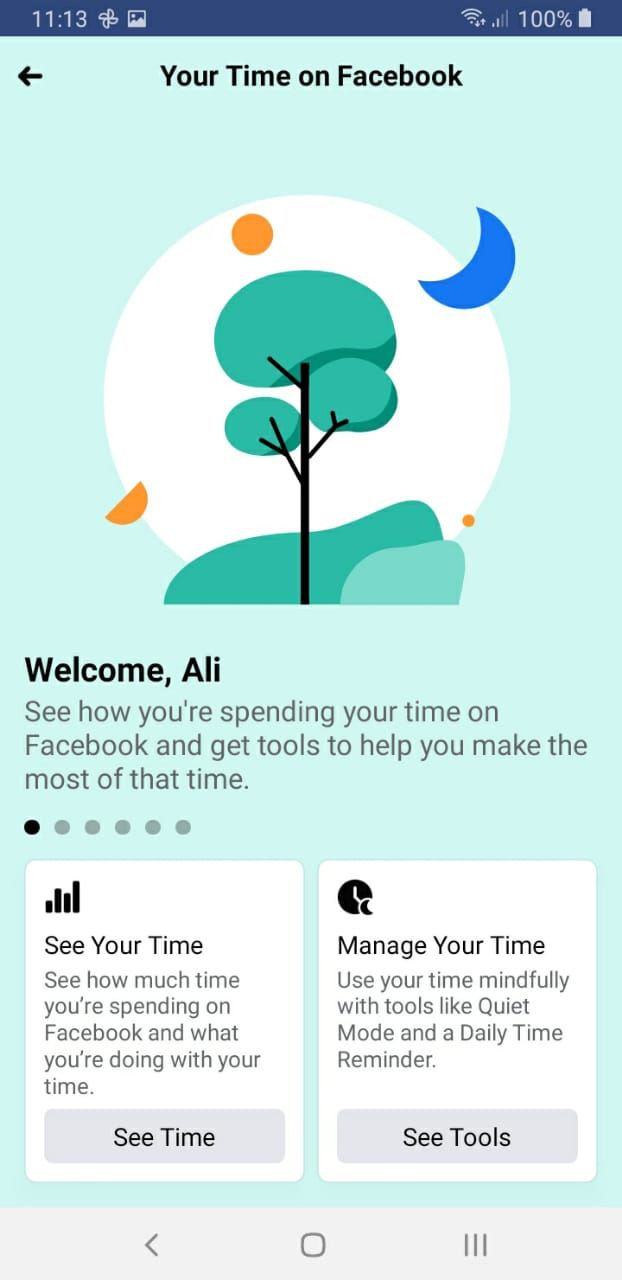
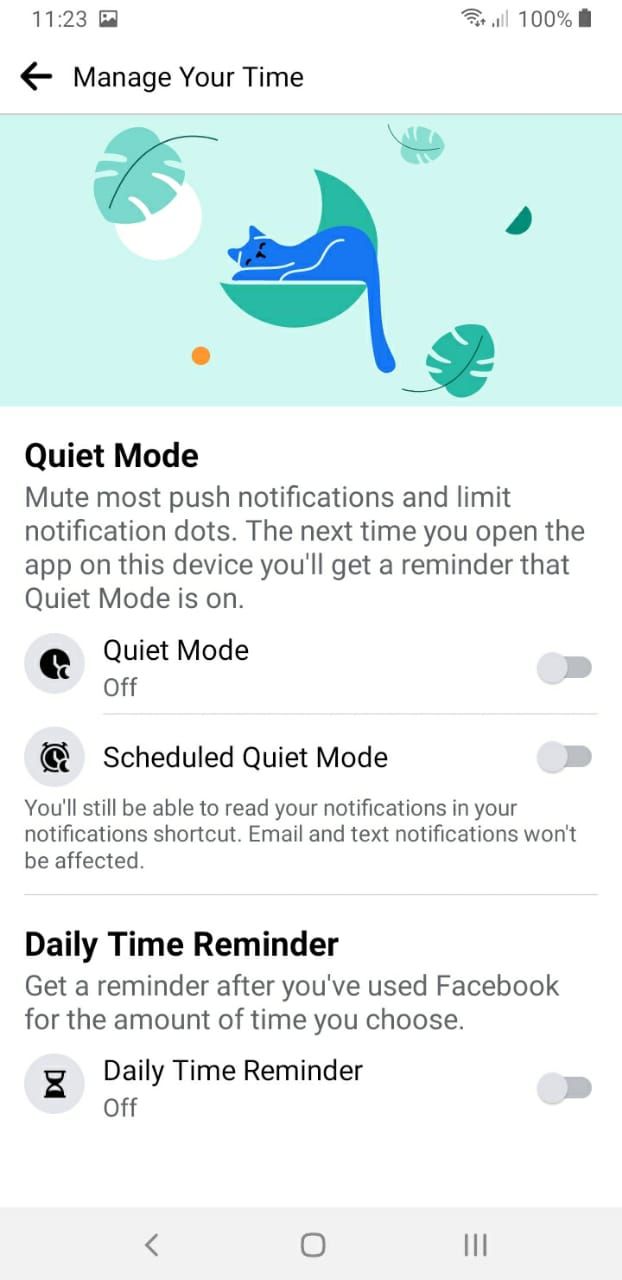
فیس بوک محتوای زیادی در دسترس دارد که شما را به حرکت بی پایان نگه می دارد. و هنگامی که شروع به کاوش در برنامه می کنید، پیگیری زمان می تواند چالش برانگیز باشد. اپلیکیشن فیسبوک دارای قابلیتی به نام حالت آرام برای رفع این مشکل است.
حالت آرام اعلانهای برنامه فیسبوک را بیصدا میکند و مانع از حواس پرتی شما در آن دوره خاص میشود. شما می توانید حالت آرام را با توجه به ترجیحات خود برنامه ریزی کنید.
برای دسترسی به این ویژگی، به Settings & Privacy > Settings > Preferences > Your Time on Facebook > Manage Your Time بروید.
در همین منو، میتوانید مدت زمانی را که میخواهید در فیسبوک سپری کنید، از طریق یادآوری روزانه نیز انتخاب کنید. همانطور که از نام آن پیداست، این ویژگی پس از استفاده از برنامه برای مدت زمان مشخص، یادآوری را برای شما ارسال می کند.
5. حالت تاریک را روشن یا خاموش کنید
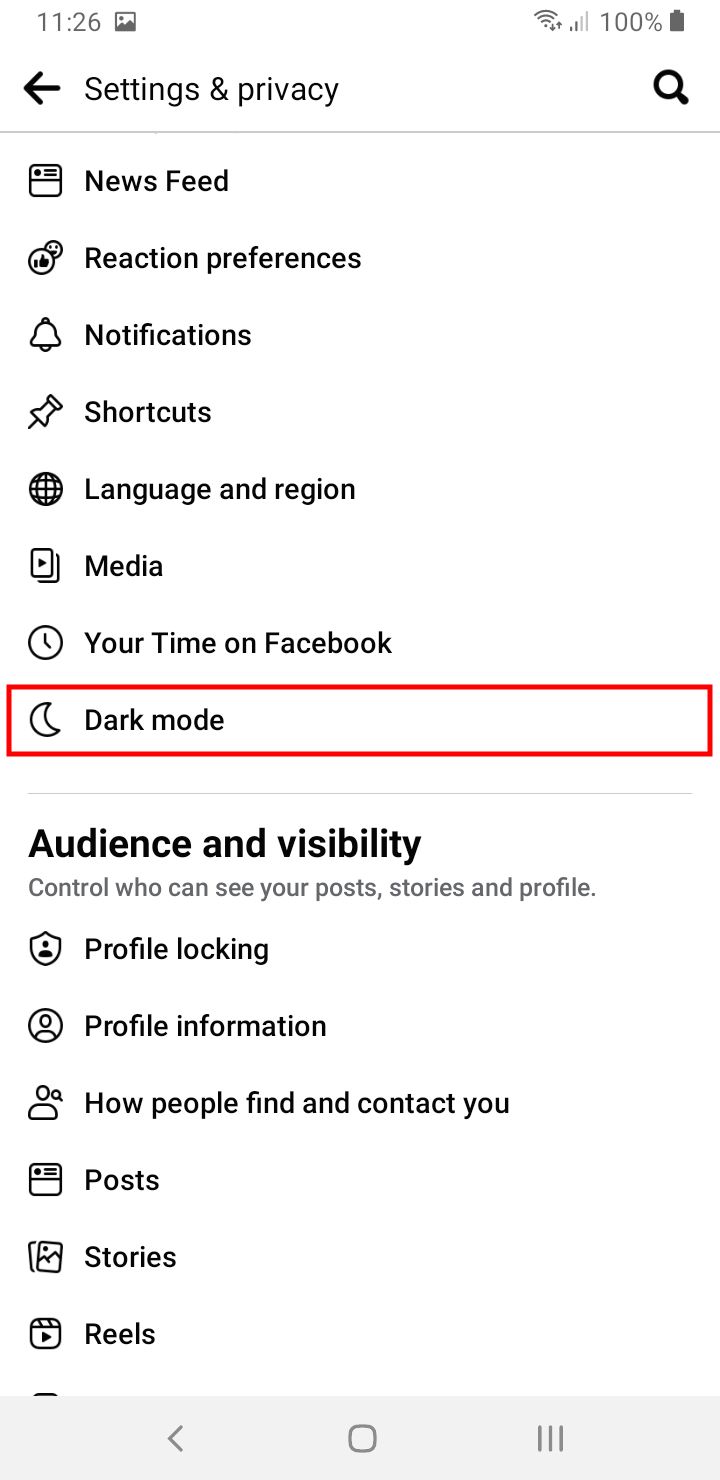
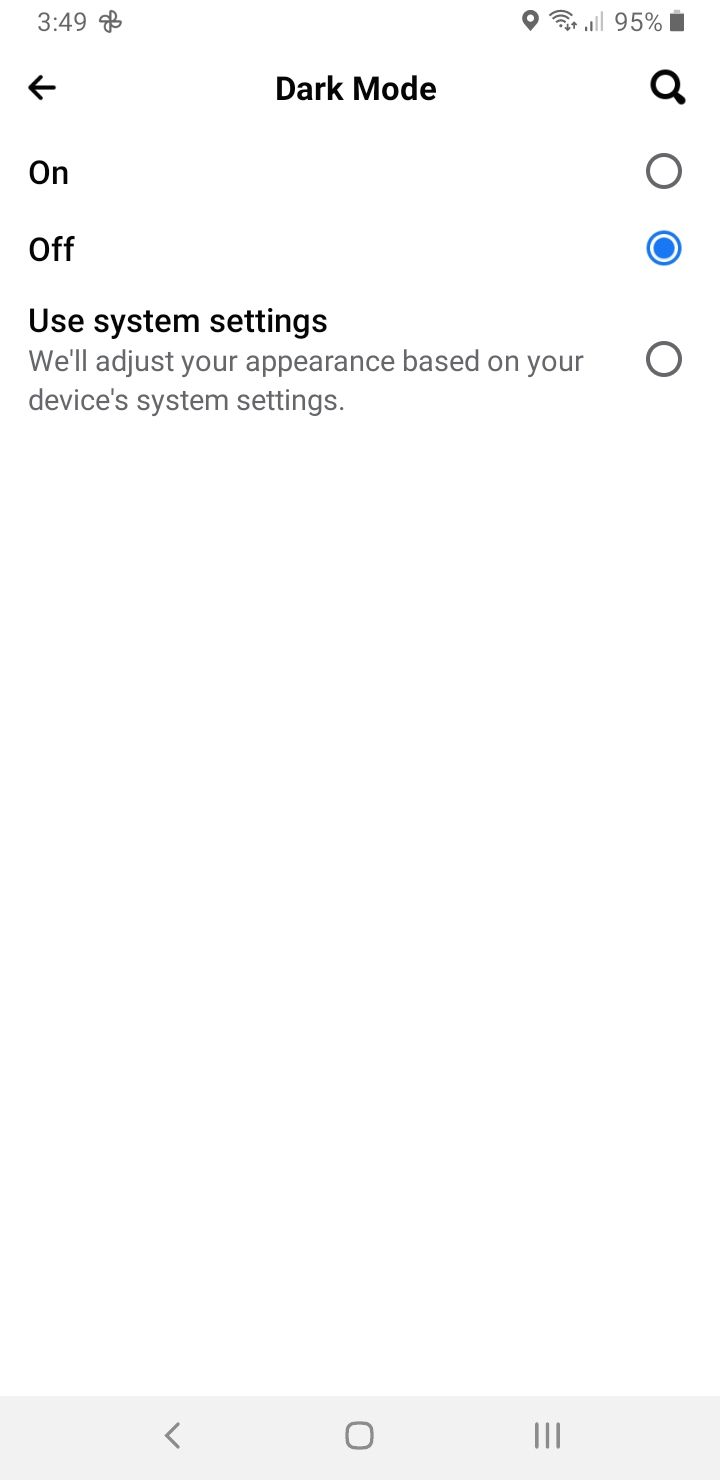
حالت تاریک فشار روی چشمان شما را کاهش می دهد و به شما امکان می دهد در شب راحت تر روی محتوا تمرکز کنید. همچنین مصرف باتری گوشی شما را کاهش می دهد.
برای فعال کردن حالت تاریک، به Settings & Privacy > Settings > Preferences > Dark Mode بروید. این سه گزینه را در اختیار شما قرار می دهد: روشن، خاموش و استفاده از تنظیمات سیستم. گزینه Use System Settings می تواند حالت پیش فرض سیستم شما را تشخیص دهد و بر این اساس با حالت برنامه فیس بوک مطابقت دارد.
6. آپلود تماس مداوم را تغییر دهید
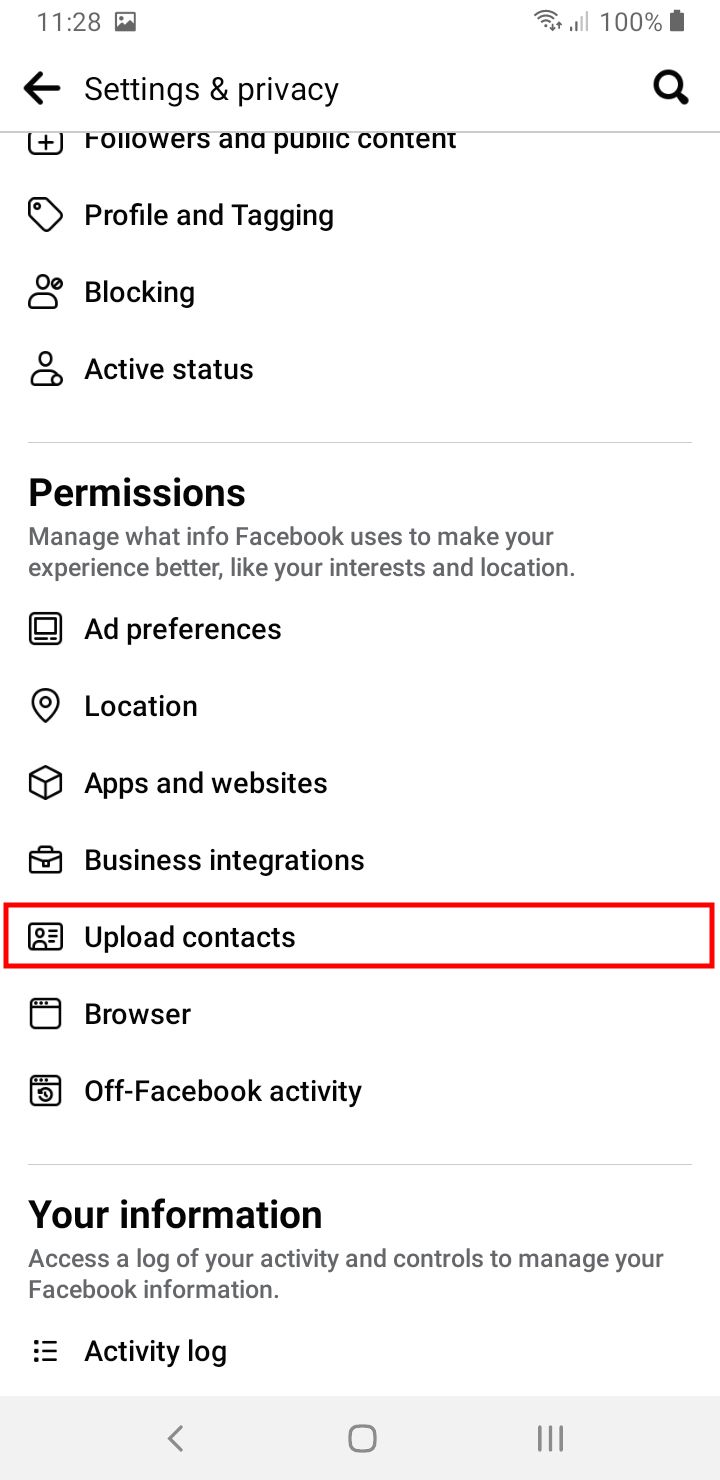
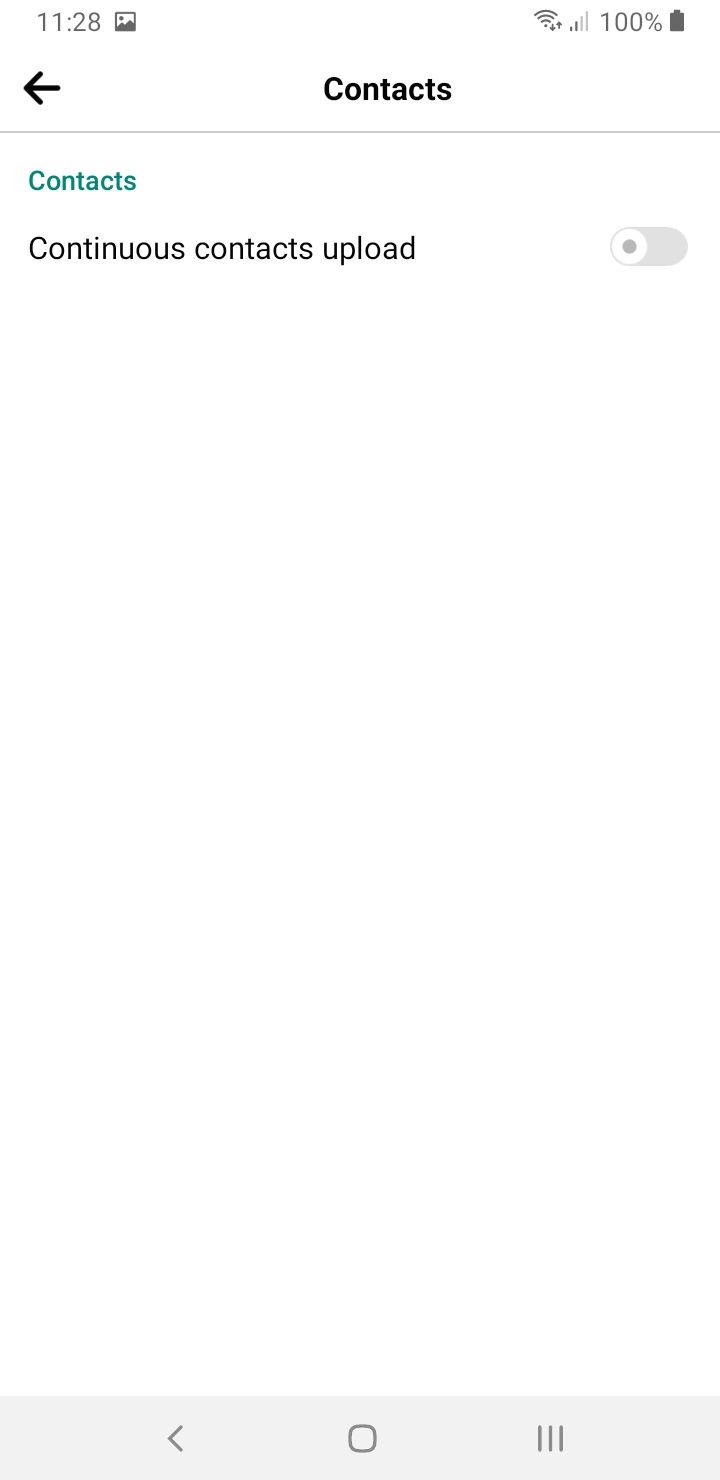
همانطور که می دانید، فیس بوک به شما اجازه می دهد تا با دوستان، همکاران و خانواده خود ارتباط برقرار کنید. و برای پیدا کردن کسی، باید نام او را جستجو کنید. با این حال، برخی از افراد از نام واقعی خود استفاده نمی کنند، و ممکن است مواردی وجود داشته باشد که ممکن است تعداد زیادی از افراد با همین نام را پیدا کنید.
قابلیت Continuous Contact Upload به شما امکان می دهد با همگام سازی مخاطبین تلفن خود با برنامه، با مخاطبین خود در فیس بوک ارتباط برقرار کنید. کل فرآیند اتصال را ساده تر و بدون دردسرتر می کند.
با رفتن به تنظیمات و حریم خصوصی > تنظیمات > مجوزها > آپلود مخاطبین می توانید این ویژگی را روشن یا خاموش کنید. هنگامی که آن را روشن می کنید، شما را به صفحه ای می برد که برای اولین بار مخاطبین خود را آپلود می کنید تا دوستان خود را پیدا کنید. اگر می خواهید به اشتراک گذاری این اطلاعات با فیس بوک را متوقف کنید، به جای آن آن را خاموش کنید.
7. ذخیره داده در شبکه تلفن همراه
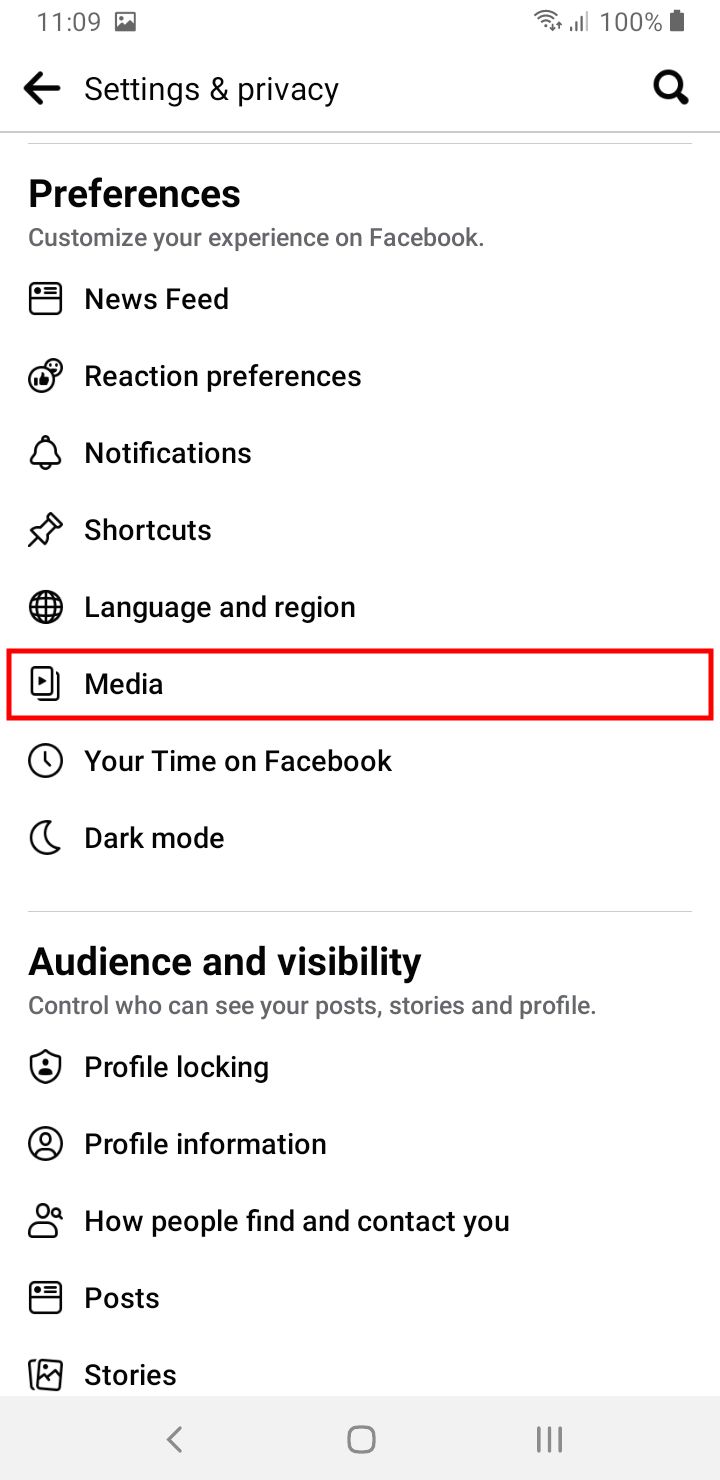
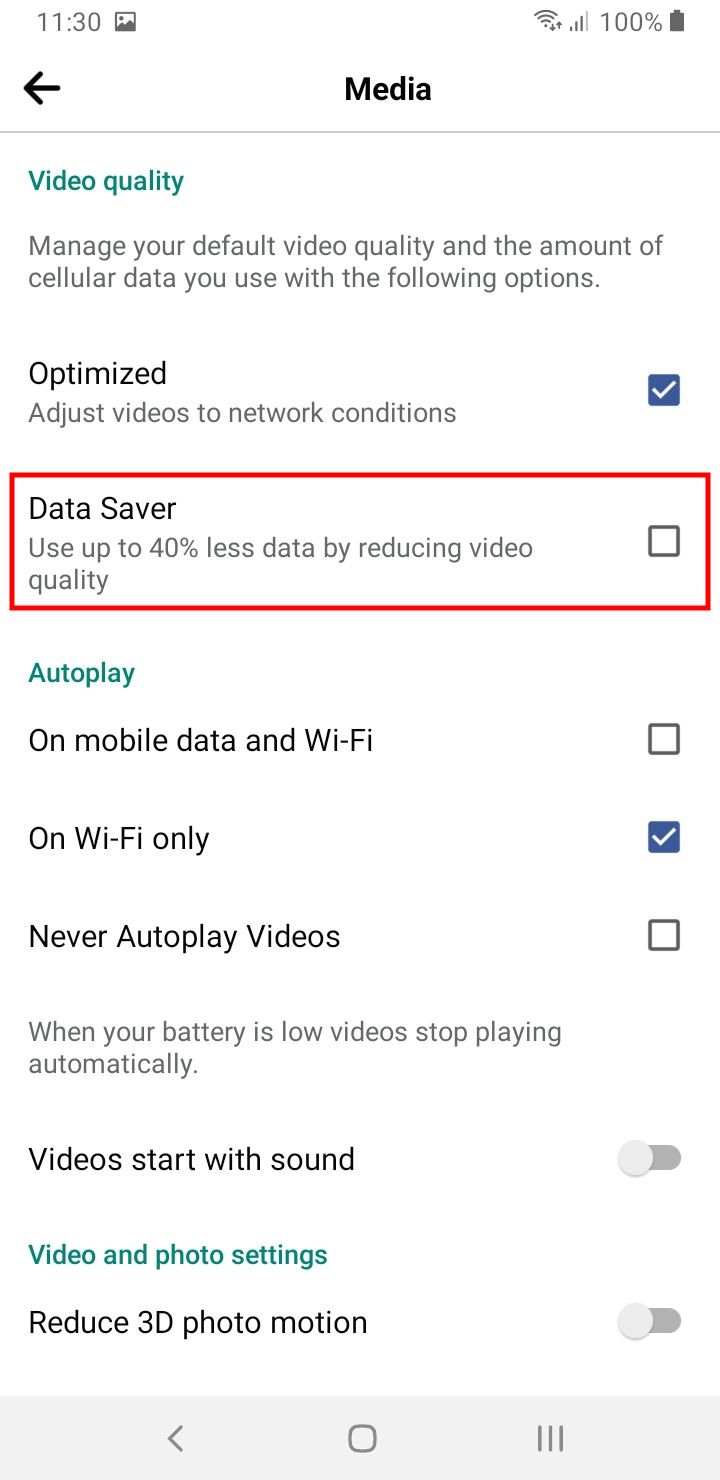
همانطور که در بالا توضیح داده شد، فیس بوک دارای حجم عظیمی از محتوا، از جمله تصاویر، ویدئوها و پست های مبتنی بر متن است. اگر از فیس بوک در شبکه تلفن همراه خود استفاده کنید، داده های تلفن همراه شما را می خورد. خبر خوب این است که برنامه فیس بوک دارای ویژگی Data Saver است که کیفیت ویدیو و تصویر را کاهش می دهد تا به شما در حفظ داده ها کمک کند.
این ویژگی ادعا می کند که با روشن کردن حالت Data Saver، 40٪ داده کمتری مصرف می کند. برای فعال کردن آن، به Settings & Privacy > Settings > Preferences > Media بروید. در اینجا گزینه Data Saver را در میان سایر تنظیمات برگزیده مرتبط با رسانه خواهید دید.
8. پیوندها را به صورت خارجی باز کنید
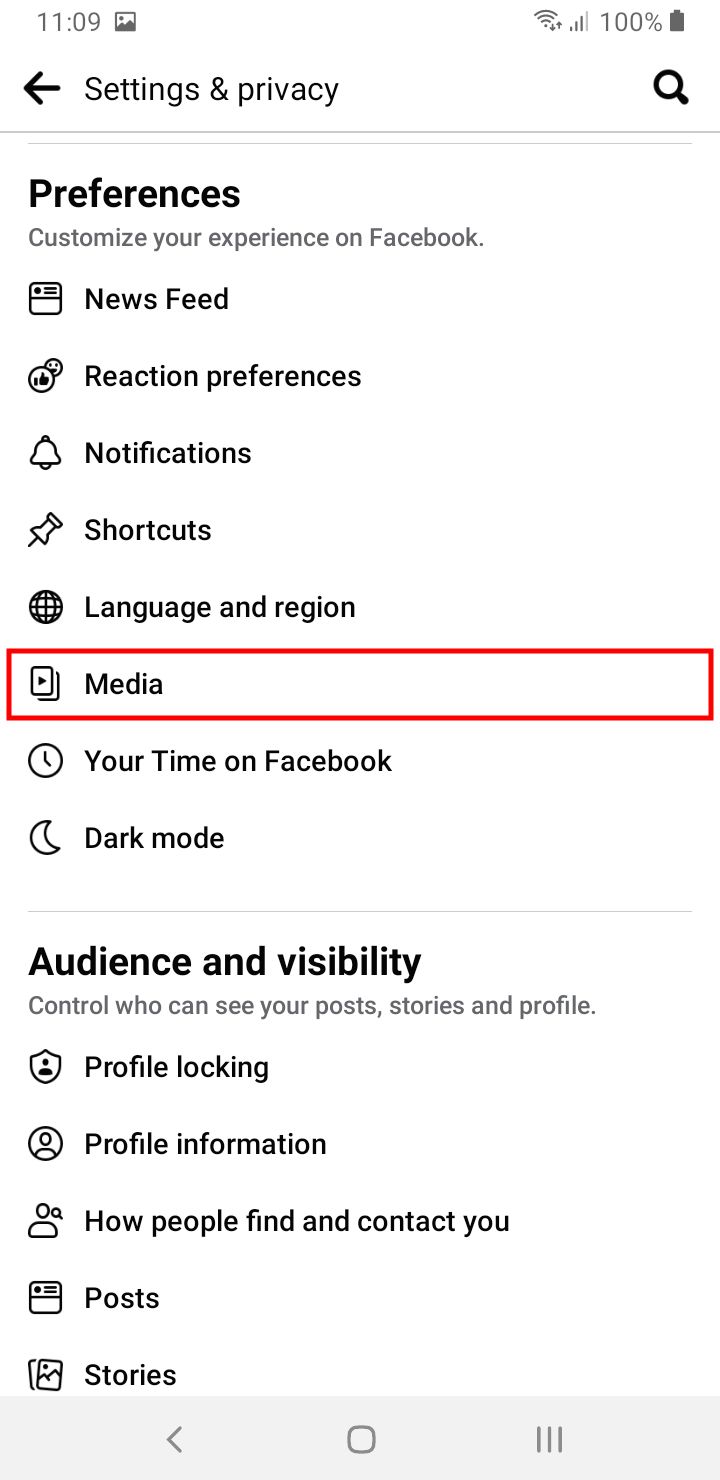
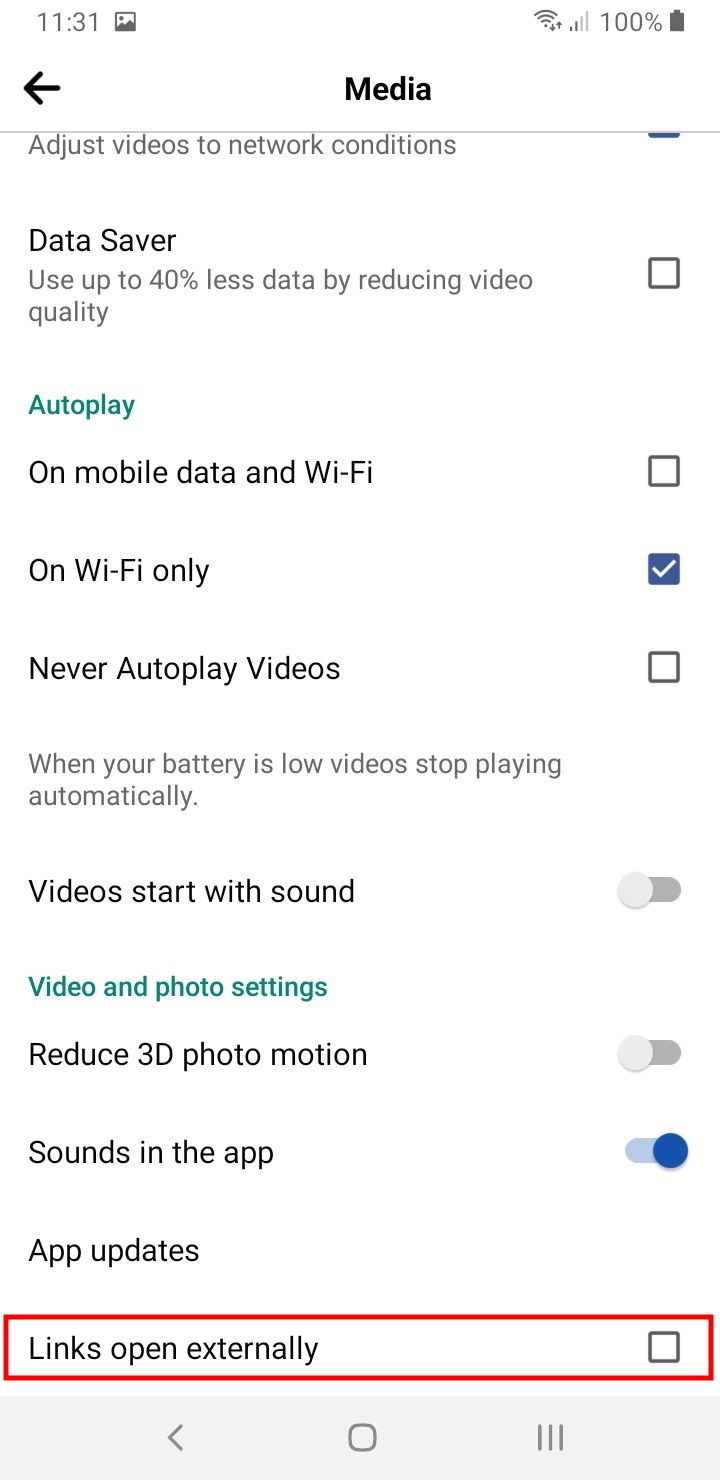
فیس بوک یک مرورگر درون برنامه ای دارد که به شما امکان می دهد پیوندهای خارجی را در برنامه باز کنید. با این حال، ممکن است ترجیح دهید پیوندها را در مرورگر پیش فرض خود بارگیری کنید تا بتوانید به راحتی صفحات را نشانه گذاری کنید و جزئیات ورود را در صورت نیاز وارد کنید. فیس بوک به شما این امکان را می دهد که از طریق تنظیمات برنامه خود این کار را انجام دهید.
برای فعال کردن این ویژگی، به Settings & Privacy > Settings > Preferences > Media بروید. به پایین بروید و گزینه Links Open Externally را علامت بزنید. اکنون هر بار که پیوندی را باز می کنید، شما را به مرورگر پیش فرض تلفن شما هدایت می کند.
9. عملکرد Wi-Fi و تلفن همراه خود را مشاهده کنید
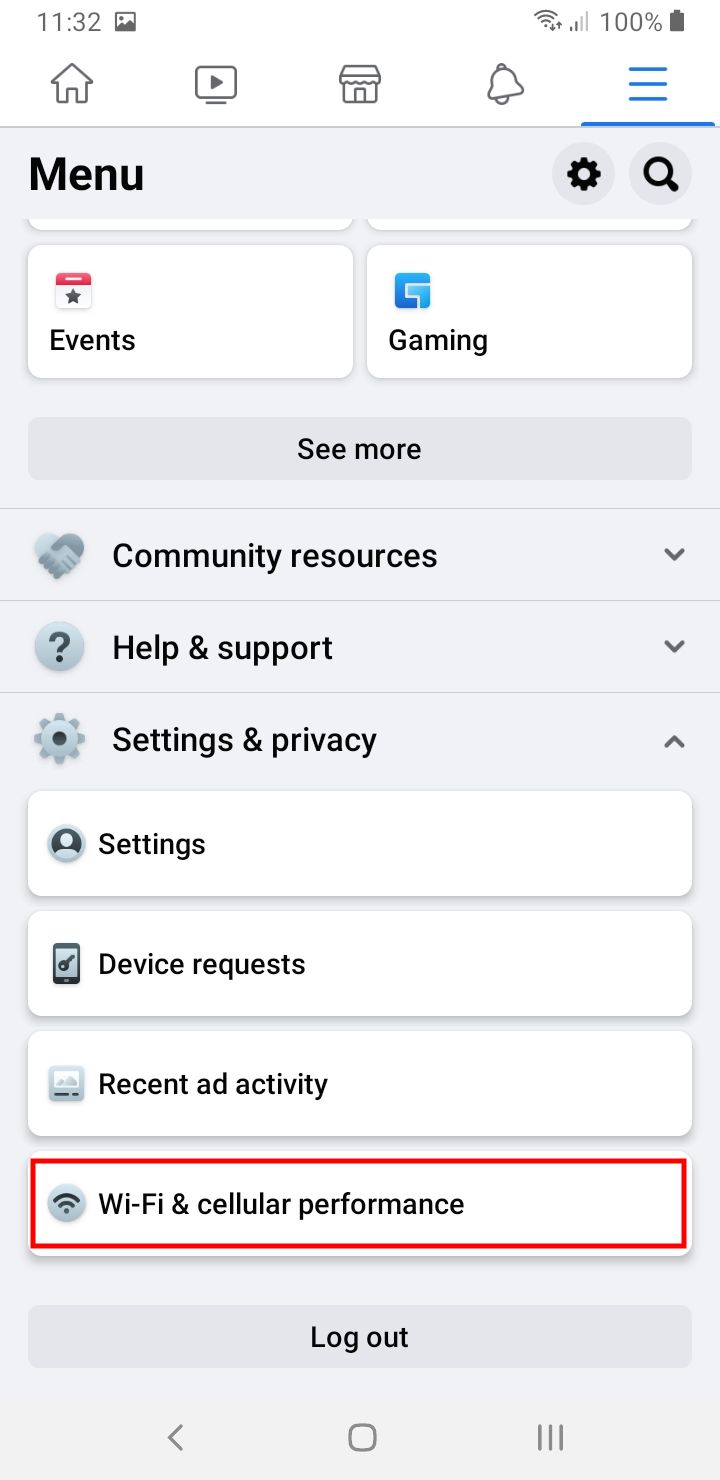
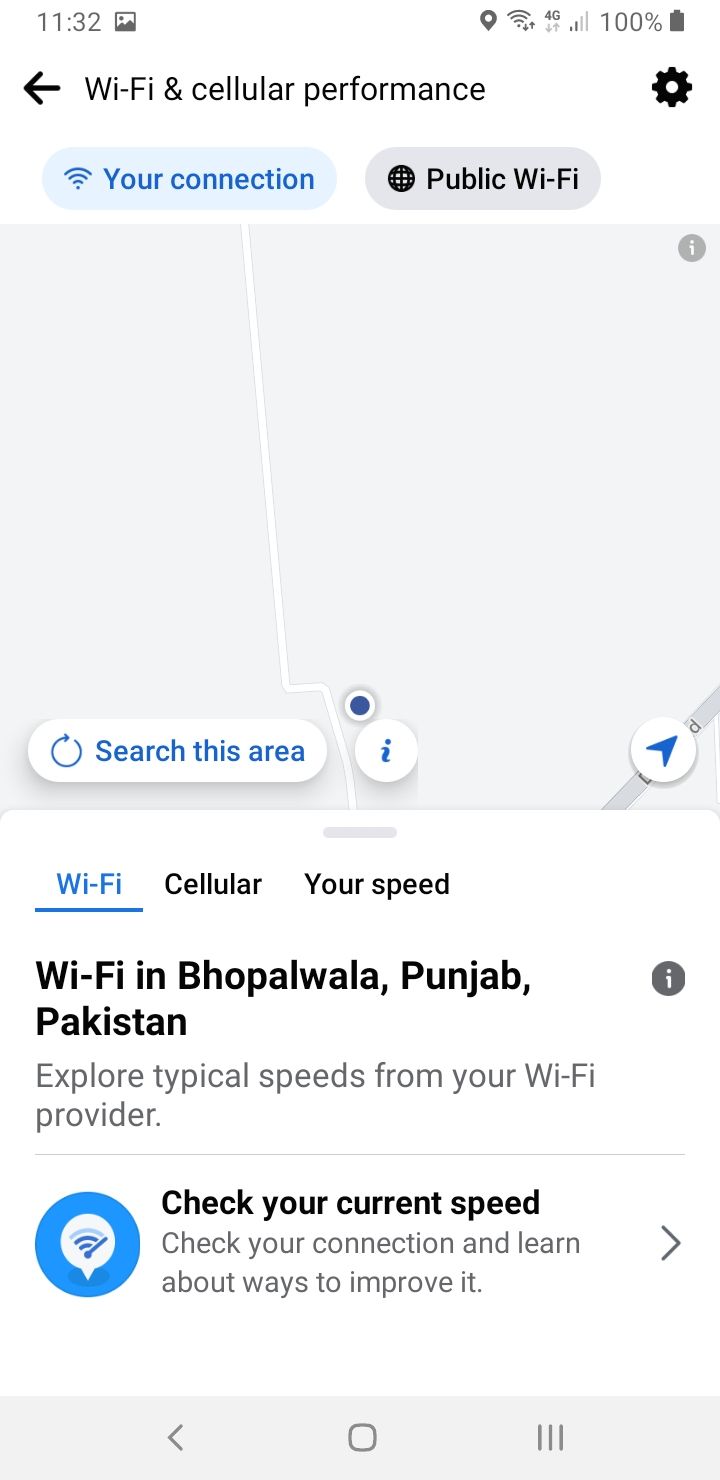
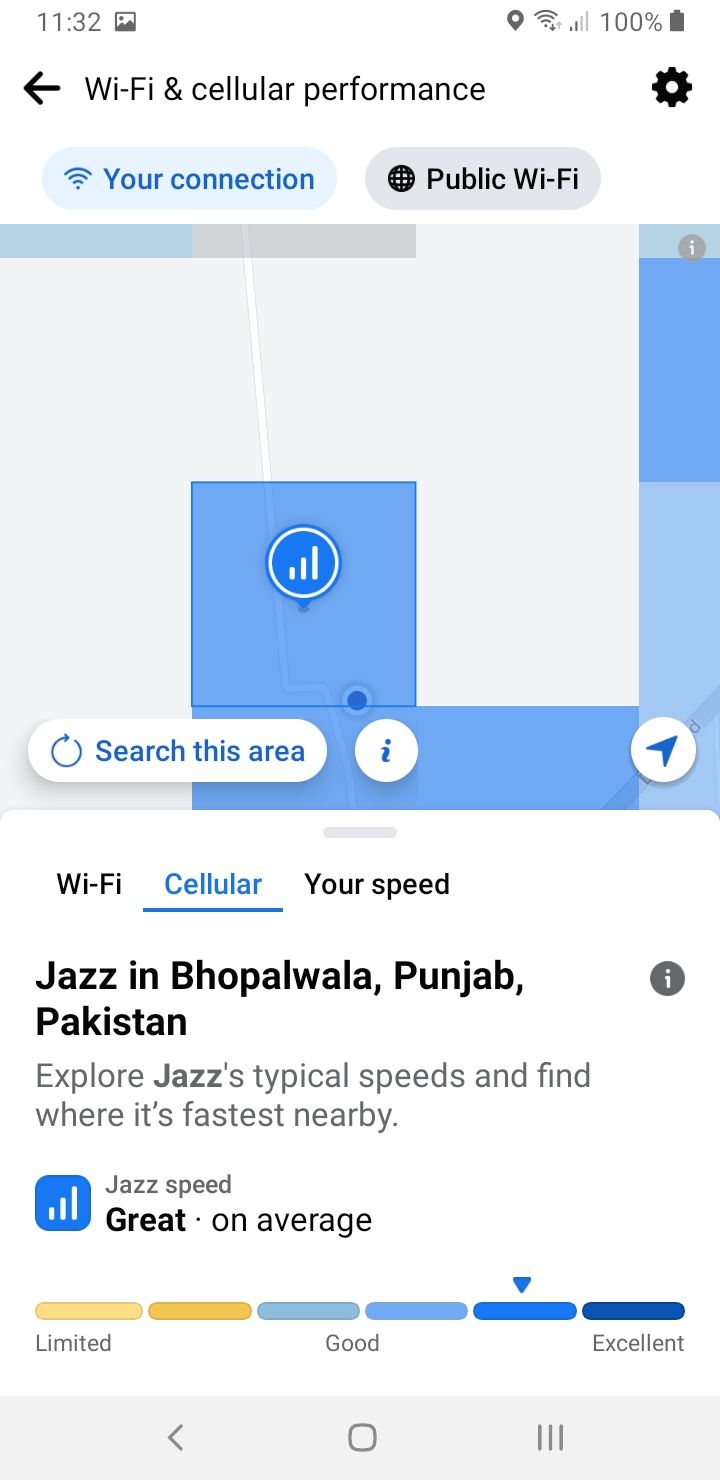
اگر به Settings & Privacy > Wi-Fi & Cellular Performance بروید، اطلاعات مفیدی در مورد اتصال اینترنت خود و اتصالات Wi-Fi عمومی موجود خواهید یافت.
اگر در یک شبکه تلفن همراه هستید، می توانید سرعت آن را تست کنید و قدرت سیگنال را در منطقه خود بررسی کنید. همچنین به شما امکان می دهد سرعت اتصال Wi-Fi خود را آزمایش کنید و شبکه های Wi-Fi عمومی موجود را روی نقشه پیدا کنید.
علاوه بر این، میتوانید اعلانهای مربوط به شبکه و تنظیمات مکان را با ضربه زدن بر روی نماد چرخ دنده در گوشه سمت راست بالا مدیریت کنید.
10. تنظیمات حلقه فیس بوک خود را تنظیم کنید
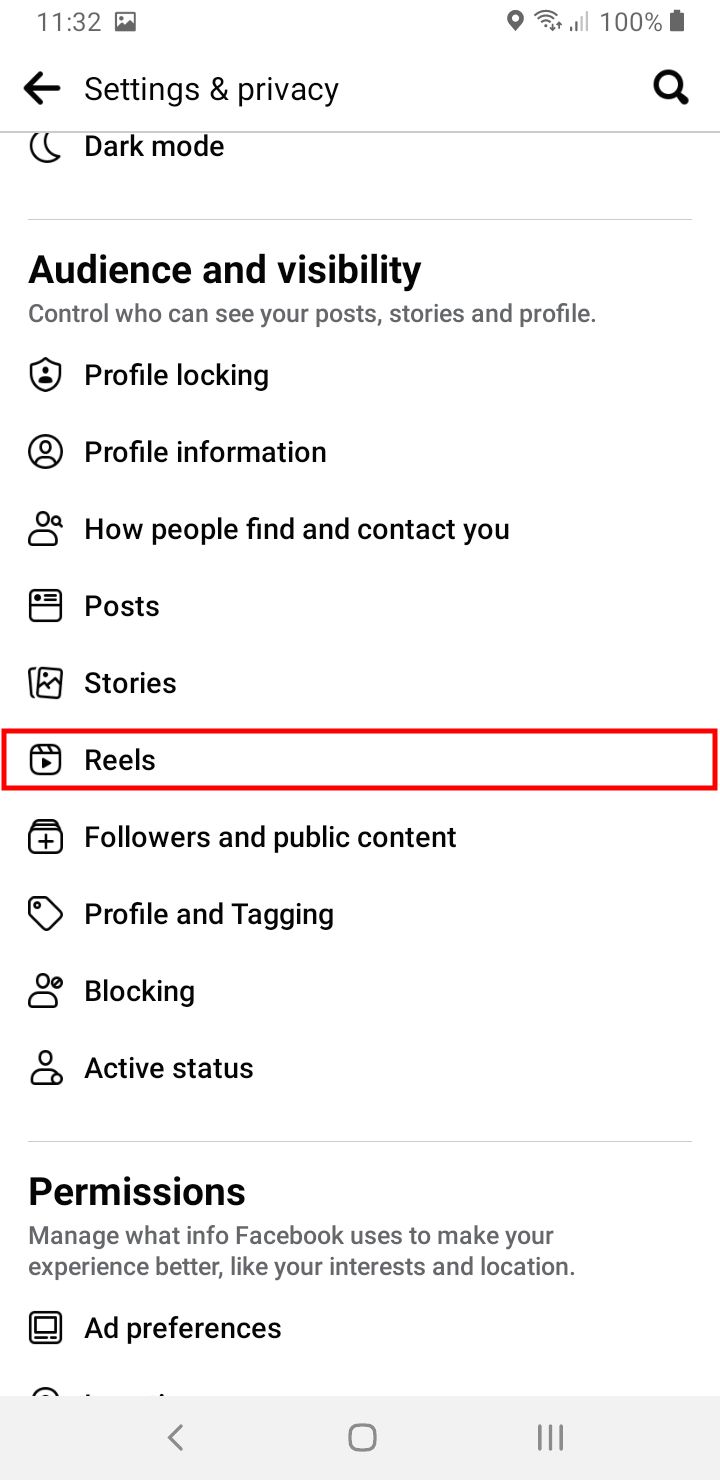
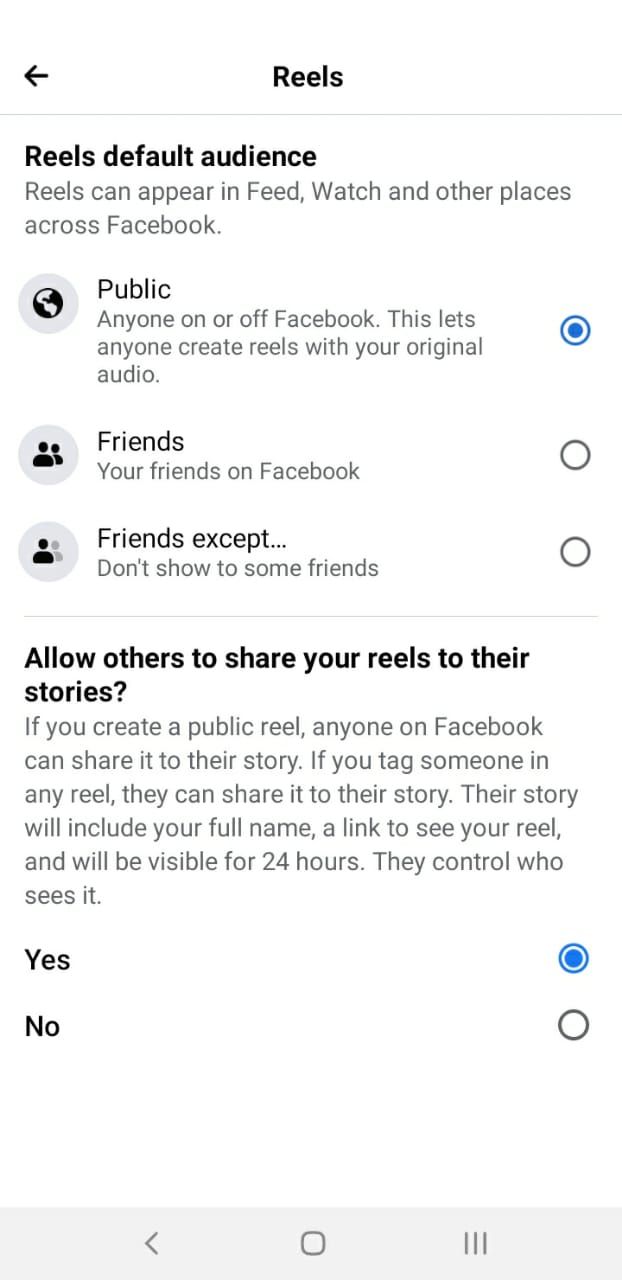
اپلیکیشن فیس بوک به شما امکان می دهد ویدیوهای کوتاهی به نام Reels ایجاد و تماشا کنید. این برنامه به شما امکان می دهد مخاطبان Reels و گزینه های اشتراک گذاری خود را از طریق تنظیمات مدیریت کنید.
برای دسترسی به این گزینه ها، به Settings & Privacy > Settings > Audience and Visibility > Reels بروید. در اینجا، می توانید حلقه های خود را به لیست دوستان خود یا فقط به دوستان خاص محدود کنید. همچنین می توانید مخاطبان خود را از اشتراک گذاری حلقه های خود محدود کنید. اگر بخواهید، می توانید دیگر حلقه ها را در فیس بوک مشاهده نکنید.
تجربه فیسبوک تلفن همراه خود را به خوبی تنظیم کنید
فیس بوک مدت زیادی است که اینجا حضور دارد و ویژگی ها و به روز رسانی های زیادی را برای اپلیکیشن موبایل خود معرفی کرده است. پیگیری همه این تغییرات سخت است. بنابراین، تنظیماتی که در بالا فهرست کردهایم به شما کمک میکند تا تجربه خود را در برنامه فیسبوک با بهینهسازی آن مطابق با ترجیحات خود، افزایش دهید.